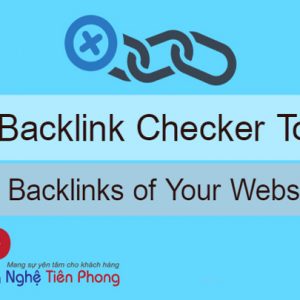Cách sao lưu khôi phục dữ liệu Zalo trên điện thoại Iphone Android nhanh
Cách sao lưu khôi phục dữ liệu Zalo trên điện thoại Iphone Android nhanh, TPTech sẽ giúp bạn biết cách lưu trữ lại dữ liệu để không lo đổi máy.
>>> Đọc thêm: Marketing cá nhân hóa là gì <<<
Trước đây, tính năng sao lưu khôi phục dữ liệu Zalo chỉ mới có trên phiên bản Zalo Máy tính và Android. Và sau thời gian chờ đợi, tính năng sao lưu khôi phục dữ liệu tin nhắn Zalo trên iPhone cũng đã được cập nhật. Khi bạn tiến hành sao lưu toàn bộ tin nhắn, một bản sao lưu sẽ được lưu trên hệ thống máy chủ của Zalo. Nên cho dù bạn đăng nhập tài khoản Zalo ở bất kì thiết bị nào thì vẫn có thể khôi phục, backup lại dữ liệu để lấy lại toàn bộ tin nhắn.
Việc đầu tiên bạn cần làm là nâng cấp Zalo trên iPhone lên phiên bản mới nhất. Tiếp theo là tiến hành việc sao lưu sao lưu tin nhắn Zalo để khôi phục dữ liệu khi cần thiết.

Cách sao lưu khôi phục dữ liệu Zalo trên điện thoại Iphone nhanh
>>> Xem thêm: Dịch vụ thiết kế website chuẩn SEO <<<
Bước 1: Trên giao diện trên Zalo, bạn chọn biểu tượng 3 dấu chấm ở góc phải bên dưới màn hình. Tiếp theo nhấn tiếp vào biểu tượng bánh răng cưa ở góc phải trên cùng bên phải.
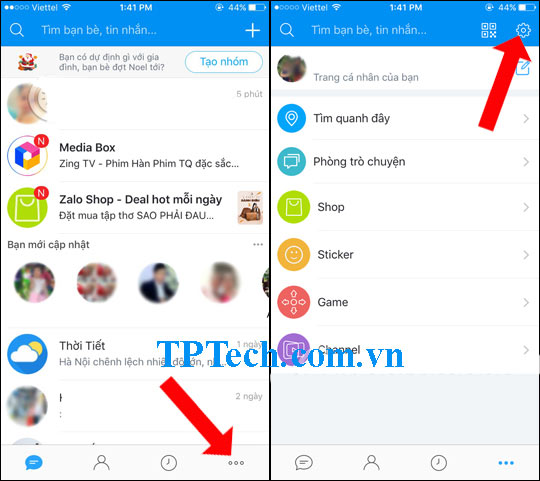
Cách sao lưu khôi phục dữ liệu zalo
Bước 2: Hiển thị giao diện Cài đặt, bạn nhấn vào phần Tin nhắn trên tài khoản Zalo. Tiếp theo, sẽ hiển thị Tính năng Sao lưu khôi phục dữ liệu Zalo trong phần Nâng cao. Bạn hãy nhấn chọn vào phần Sao lưu & Khôi phục này.
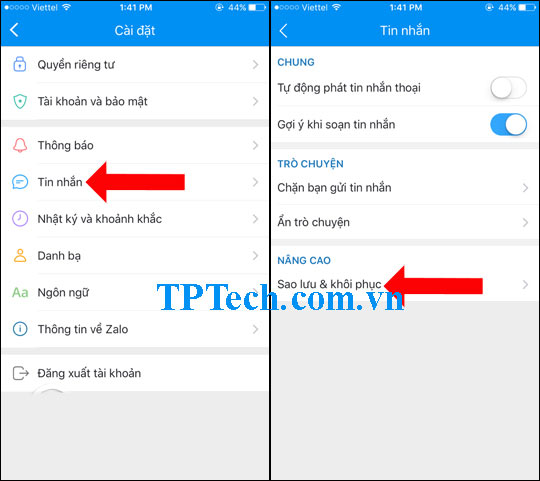
Sao lưu khôi phục dữ liệu tin nhắn zalo
Bước 3: Tiếp theo, để tiến hành sao lưu dữ liệu chọn Sao lưu, rồi chờ hệ thống Zalo tiến hành lưu trữ toàn bộ tin nhắn có trong thiết bị. Bạn đã hoàn thành xong thao tác lưu trữ tin nhắn Zalo iPhone khi nhận được thông báo Sao lưu tin nhắn thành công.
>>> Có thể bạn chưa biết: Website là gì mà nhiều người kinh doanh Online hiệu quả vậy <<<
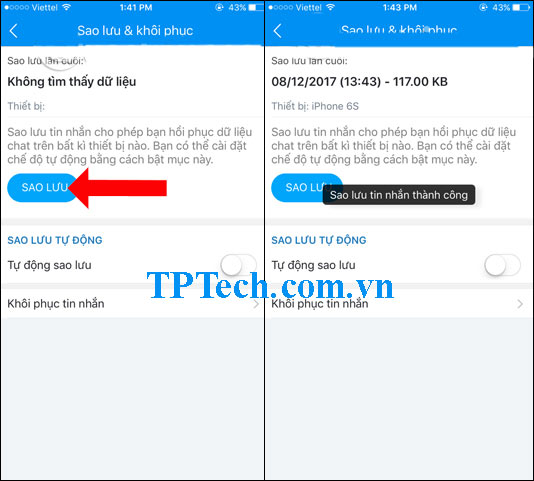
Cách sao lưu dữ liệu tin nhắn zalo nhanh trên điện thoại
Bước 4: Còn khi đăng nhập Zalo trên các thiết bị khác mà muốn lấy lại những dữ liệu thì bạn vào mục Khôi phục tin nhắn. Sau đó, tiếp tục chọn nút Khôi phục tin nhắn. Xong zalo sẽ yêu cầu bạn Thoát Zalo rồi mở lại để tiến hành khôi phục lại dữ liệu.
>>> Đọc thêm: Cách bán hàng mỹ phẩm Online hiệu quả <<<
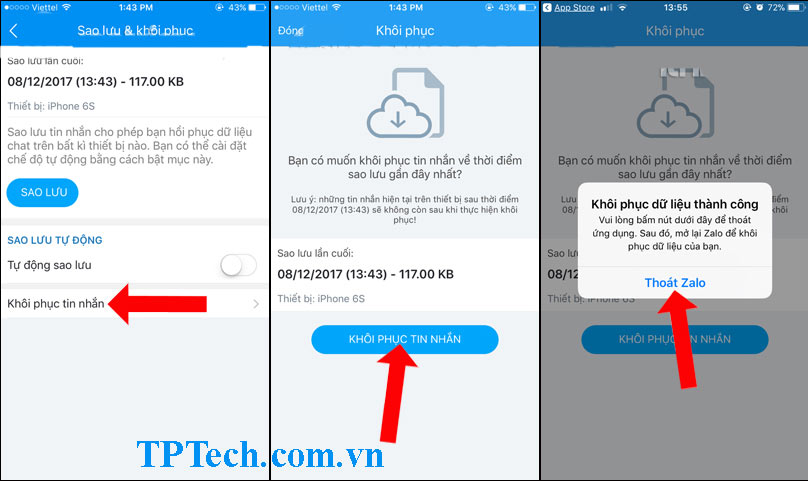
Làm sao để khôi phục dữ liệu tin nhắn trên zalo
Chú ý: Bạn chỉ có thể khôi phục toàn bộ tin nhắn đã tiến hành sao lưu, còn những tin nhắn mà chưa làm thao tác sao lưu thì không thể khôi phục được.
Bước 5: Ngoài ra, có thể tự động sao lưu khôi phục dữ liệu Zalo trên điện thoại Iphone.
Trong mục Sao lưu & khôi phục bạn sẽ thấy Sao lưu tự động chỉ cần gạt ngang là Zalo sẽ tự động sao lưu cho bạn. Sau đó Zalo sẽ hỏi và đưa ra các tùy chọn sao lưu về thời gian và điều kiện sao lưu. Bạn có thể sao lưu: Hằng ngày, theo Hằng tuần hoặc Hằng tháng với điều kiện là Chỉ dùng WiFi hoặc WiFI và 3G.
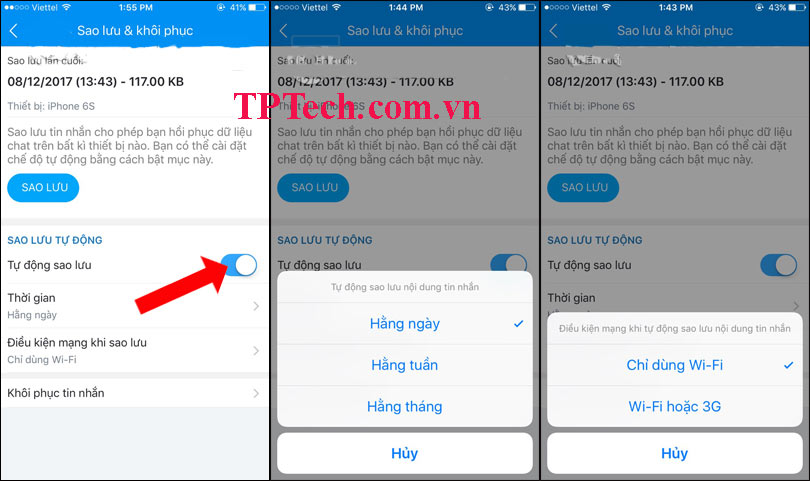
Cách sao lưu khôi phục dữ liệu zalo tự động
Như vậy, TPTech đã hướng dẫn bạn Cách sao lưu khôi phục dữ liệu Zalo trên điện thoại Iphone và Adroid. Tính năng này có thể áp dụng trên cả 3 phiên bản Zalo Android, Zalo iPhone và Zalo PC, người dùng có thể yên tâm lấy lại toàn bộ tin nhắn cho dù đăng nhập trên thiết bị nào đi chăng nữa. Do bản sao lưu sẽ được lưu trữ toàn bộ trên hệ thống máy chủ Zalo.